Innanzitutto, prova a utilizzare una VPN
- Per correggere l'errore 403 su Fox Sports, è necessario svuotare la cache e i cookie del browser, disabilitare le estensioni o contattare il team di supporto.
- Continua a leggere per saperne di più sull'errore e sulle soluzioni dettagliate.

Se hai riscontrato l'errore 403 mentre visitavi il sito Web Fox Sports, questa guida può aiutarti. Discuteremo le probabili ragioni e offriremo soluzioni pratiche per risolverlo in modo che tu possa goderti una sessione di visione sportiva ininterrotta.
Cosa causa l'errore 403?
- La cache del tuo browser e i cookie oppure non hai permessi sufficienti.
- Il tuo ISP ha bloccato il sito web o il server non è configurato correttamente.
- Come posso correggere l'errore 403 su Fox Sports?
- 1. Svuota la cache e i cookie del browser
- 2. Disattiva tutte le estensioni sul tuo browser
Come posso correggere l'errore 403 su Fox Sports?
Prima di procedere con qualsiasi passaggio per correggere l'errore 403 su Fox Sports, esegui i seguenti controlli preliminari:
Come testiamo, esaminiamo e valutiamo?
Abbiamo lavorato negli ultimi 6 mesi alla creazione di un nuovo sistema di revisione su come produciamo i contenuti. Usandolo, abbiamo successivamente rifatto la maggior parte dei nostri articoli per fornire una reale esperienza pratica sulle guide che abbiamo realizzato.
Per maggiori dettagli puoi leggere come testiamo, esaminiamo e valutiamo su WindowsReport.
- Riavvia il dispositivo e il router per aggiornare la connessione, quindi prova a utilizzare una VPN per accedere al sito web. Se ora riesci ad accedere al sito Web, contatta l'ISP per sbloccarlo.
- Ricontrolla l'URL che stai utilizzando per assicurarti di utilizzare quello corretto e prova ad aprire il sito Web in modalità di navigazione in incognito.
1. Svuota la cache e i cookie del browser
- Avvia il tuo browser preferito; qui, stiamo utilizzando Google Chrome per dimostrare i passaggi.
- Clicca il icona di tre punti dall'angolo in alto a destra e selezionare Impostazioni dal menu a discesa.
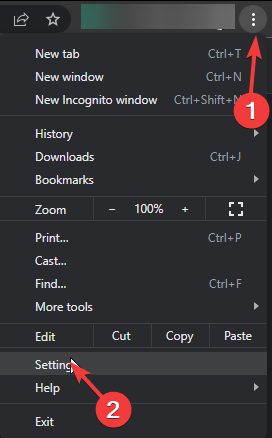
- Scegli il Privacy e sicurezza opzione dal riquadro sinistro, quindi fare clic su Cancella dati di navigazione.
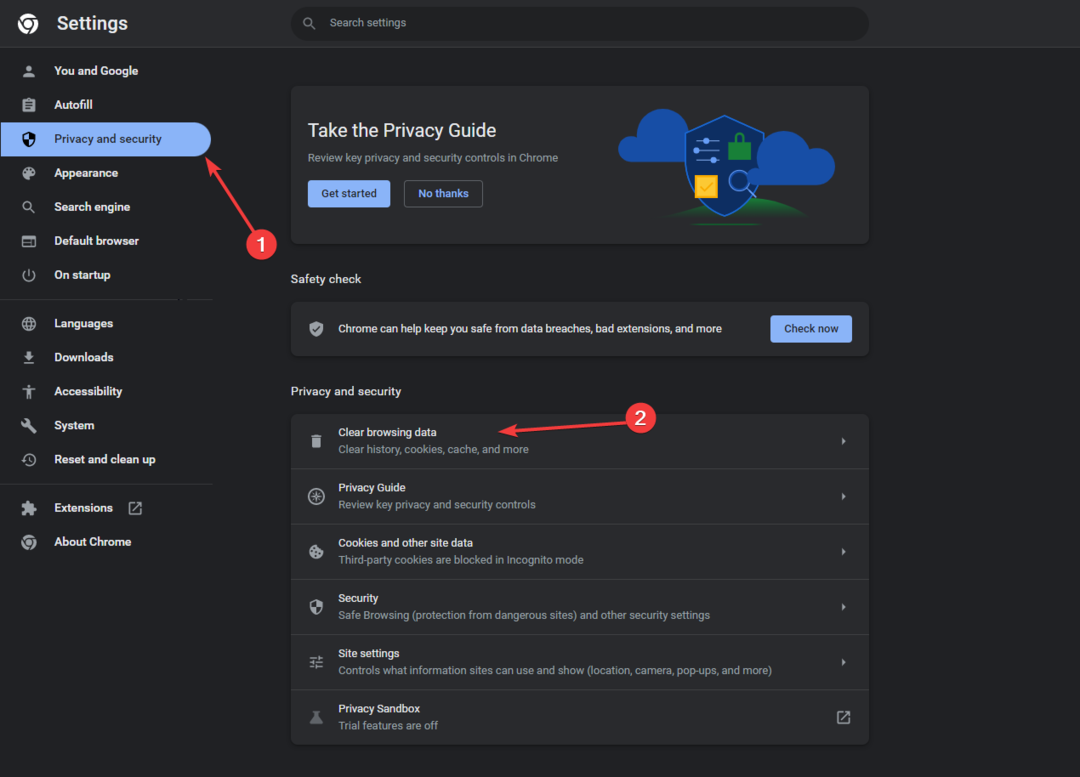
- Per Intervallo di tempo, Selezionare Sempre dall'elenco a discesa, quindi inserisci un segno di spunta accanto a Cookie e altri dati del sito, & Immagini e file memorizzati nella cache.
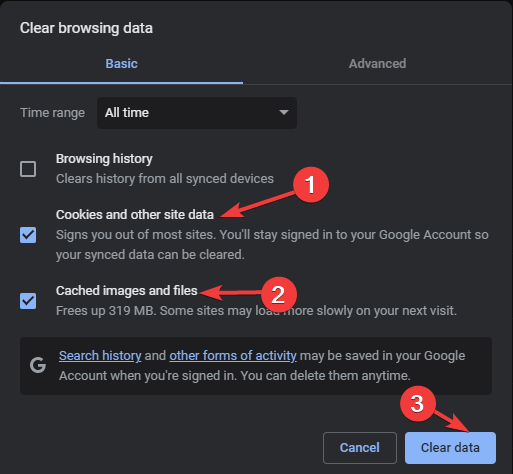
- Clic Cancella i dati, quindi riavvia il browser e prova ad accedere al sito web.
- 5 semplici modi per correggere l'errore Giffgaff 38
- Gli utenti di Windows 11 con sede nel SEE possono già sperimentare le politiche conformi alla regione sul sistema operativo
- Quali sono gli errori OAuth2 comuni e come risolverli
2. Disattiva tutte le estensioni sul tuo browser
- Avvia il tuo browser preferito; qui, stiamo utilizzando Google Chrome per dimostrare i passaggi.
- Clicca il icona di tre punti dall'angolo in alto a destra e selezionare Estensioni, Poi Gestisci estensioni dal menu a discesa.
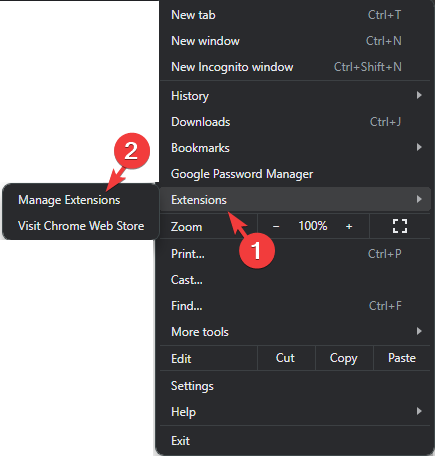
- Vedrai un elenco di estensioni, ora vai su ogni estensione abilitata, fai clic sul pulsante di attivazione/disattivazione accanto ad essa per disabilitarle e rimuoverle completamente, quindi fai clic su Rimuovere pulsante.
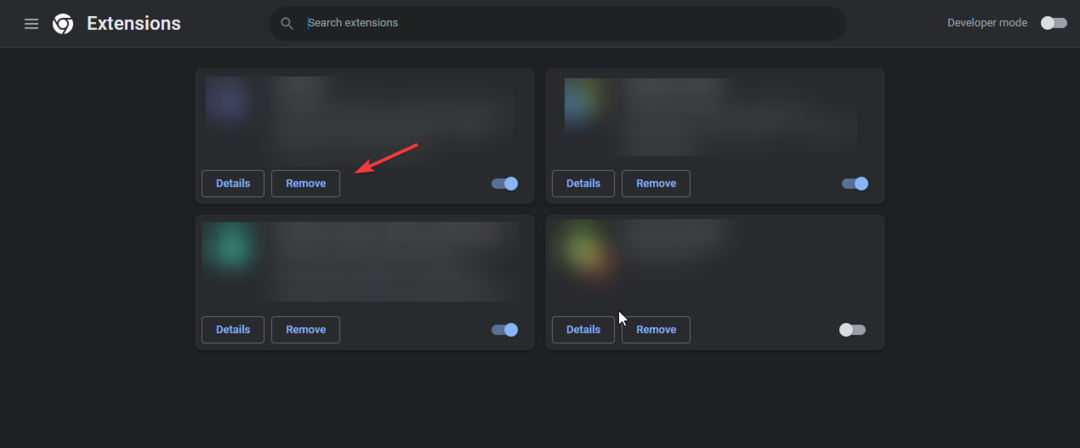
Per imparare quali tipi di estensioni dovresti rimuovere, ti consigliamo di leggere questa guida dettagliata su come individuare un'estensione indesiderata su Chrome.
Se nessuno di questi metodi funziona per te, prova prima a utilizzare il file Applicazione Fox Sports Go per Windows. Tuttavia, se anche questo non ti aiuta, chiedi assistenza al team di supporto Fox Sports e spiega loro il problema insieme ai passaggi provati.
Riassumendo, controlla lo stato del server del sito web, quindi assicurati di avere un abbonamento attivo, un dispositivo compatibile e credenziali valide per accedere al sito web.
Svuotare la cache del browser e disabilitare le estensioni che interferiscono può risolvere molti problemi, tra cui errore browser non supportato.
Tuttavia, se riesci ad accedere a tutto tranne che al sito web sul tuo dispositivo, è meglio aspettare un po' di tempo per lasciare che le cose si chiariscano dal lato server.
Abbiamo perso un passaggio che ti ha aiutato? Sentiti libero di menzionarlo nella sezione commenti qui sotto. Lo aggiungeremo volentieri alla lista.


